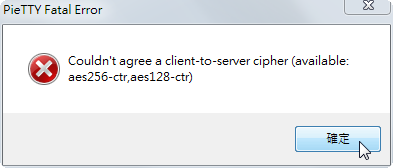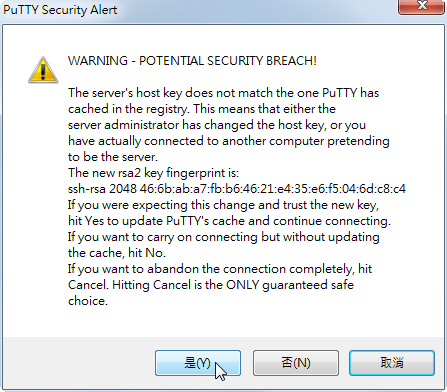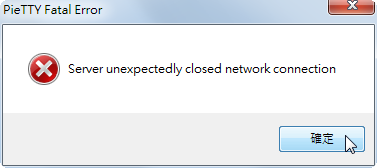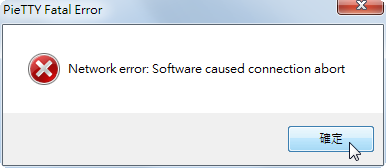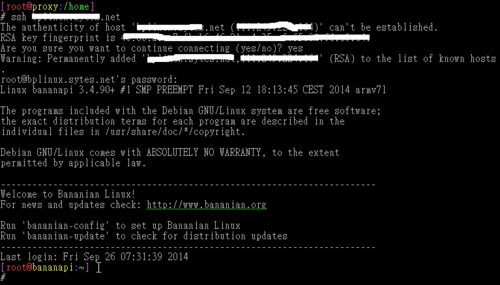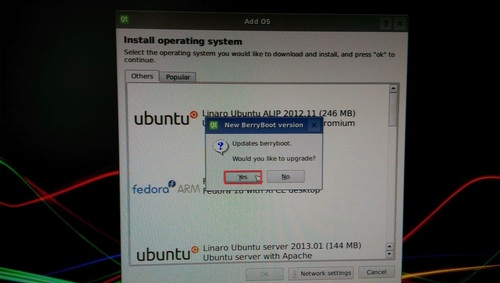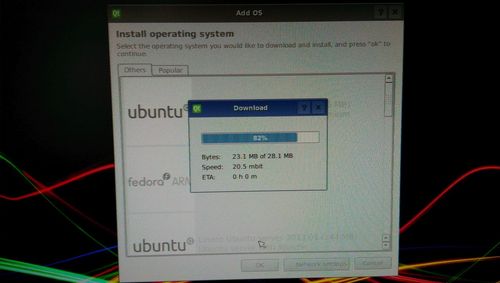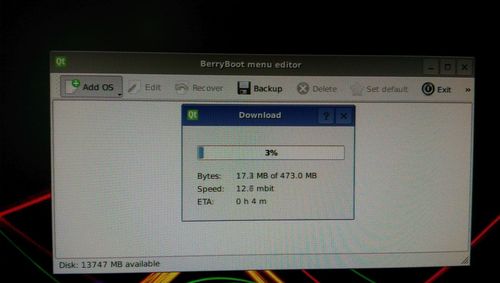首先到 No-IP 網站申請帳號
No-IP 官方網站:https://www.noip.com/ [@more@]安裝編譯程式時所須要的套件
[@more@]安裝編譯程式時所須要的套件
# apt-get install build-essential
下載 No-IP Linux Client
下載網址:https://www.noip.com/download?page=linux
# wget https://www.noip.com/client/linux/noip-duc-linux.tar.gz
解壓縮
# tar xvzf noip-duc-linux.tar.gz
切換目錄
# cd noip-2.1.9-1
複製設定檔到 /etc/init.d 目錄
# cp debian.noip2.sh /etc/init.d/noip2
改變檔案權限
# chmod 755 /etc/init.d/noip2
設定開機時執行
# update-rc.d noip2 defaults
手動執行
# /etc/init.d/noip2 start
Starting dynamic address update: noip2.